Tüm analitik raporların en temel özelliği, karar vericiye “nereye bakması gerektiği” konusunda yol göstermektir. Misal eğer perakende sektöründeyseniz, binlerce ürün, hizmet veya servisin olduğu, onbinlerce müşterinin olduğu bir şirkette durumu çarşaf listelerle çözemezsiniz! Samanlıkta iğne aramanın en kolay yollarından biri scatter diagram kullanmaktır.
Yazı İçeriği
Hemen hemen tüm proje lansmanlarında, işin teknik kısmını bitirdikten sonra, yönetim takımıyla veriyi nasıl okumamız, nereye nasıl bakmamız gerektiği konusunda bazen eğitim şeklinde, bazen birkaç saatlik bir sohbet şeklinde tecrübemi aktarıyorum. Bu kapsamın en favori görsellerinden biri scatter diagram. Kimin (müşteri, ürün, servis vs) nereye düştüğünü bulmanın en kolay yolu bu görseli kullanmak.
Scatter Diagram Nedir?
Scatter diagram, -misal- ürünlerinizi, müşterilerinizi belli nümerik değerlere göre (satışlar, maliyet, karlılık vs gibi) gruplamak istediğinizde veya aralarındaki ilişkiyi anlamak istediğinizde kullanabileceğimiz 2 eksenli görsellerden biri.
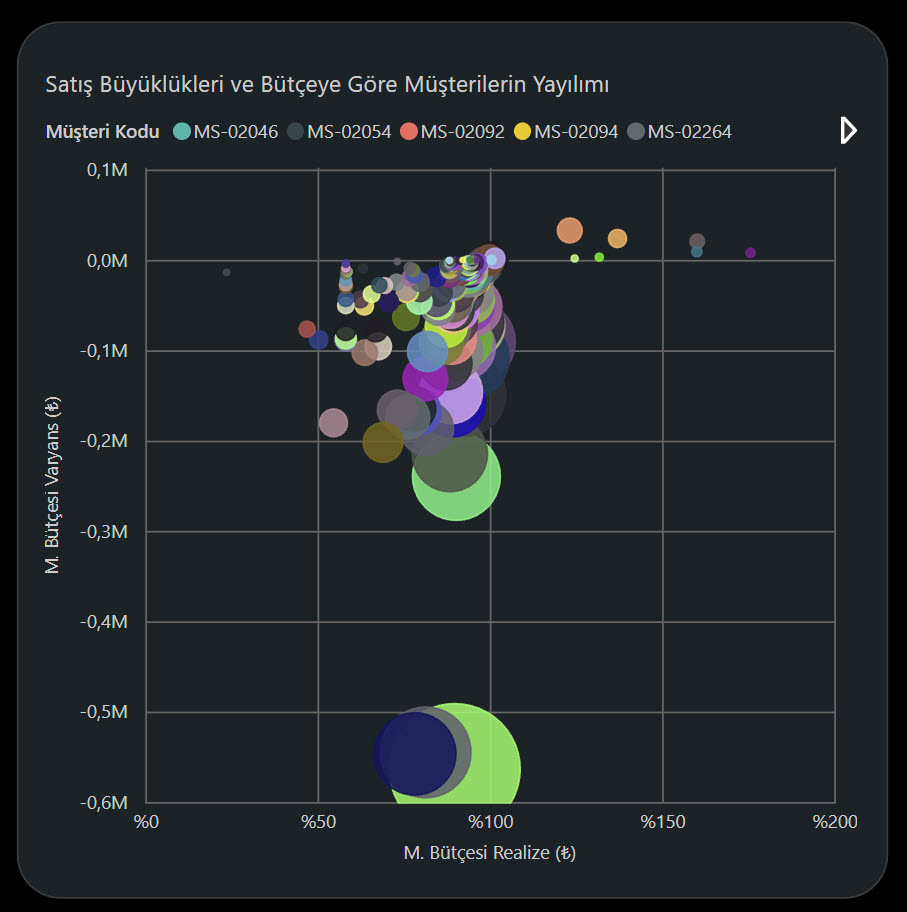
En basit haliyle kullanıldığında bile size birşey anlatır.
Örneğin yukarıdaki scatter diagrama göre, müşterilerin çok büyük bir kısmı bütçe gerçekleşmesine göre 80-100% bandında. Satış büyüklüklerine ve bütçe-gerçekleşme farklarına göre gösterdiğinizde bir anda ayrışmaya başlarlar.
Dairesi büyük olan (satışları büyük olan) ve bütçe-gerçekleşme farkı yüksek olan müşterilere öncelikle bakmalısınız. En alttaki 2-3 tane müşteriyi -yüzlerce müşteri arasından- zorlanmadan görürsünüz!
Nasıl kullanalım? Birden fazla scatter yanyana!
Benim neredeyse her kapsamda istisnasız kullandığım favori yöntemim: Herhangi bir entity (müşteri, ürün, departman vs.) ile ilgili nümerik değerleri, eksenlere ve legend ‘a koyacağım metrikleri de anlamlı bir şekilde seçerek, aynı sayfada birden fazla scatter diagramı ile göstermek.
Neyi kastediyorum?
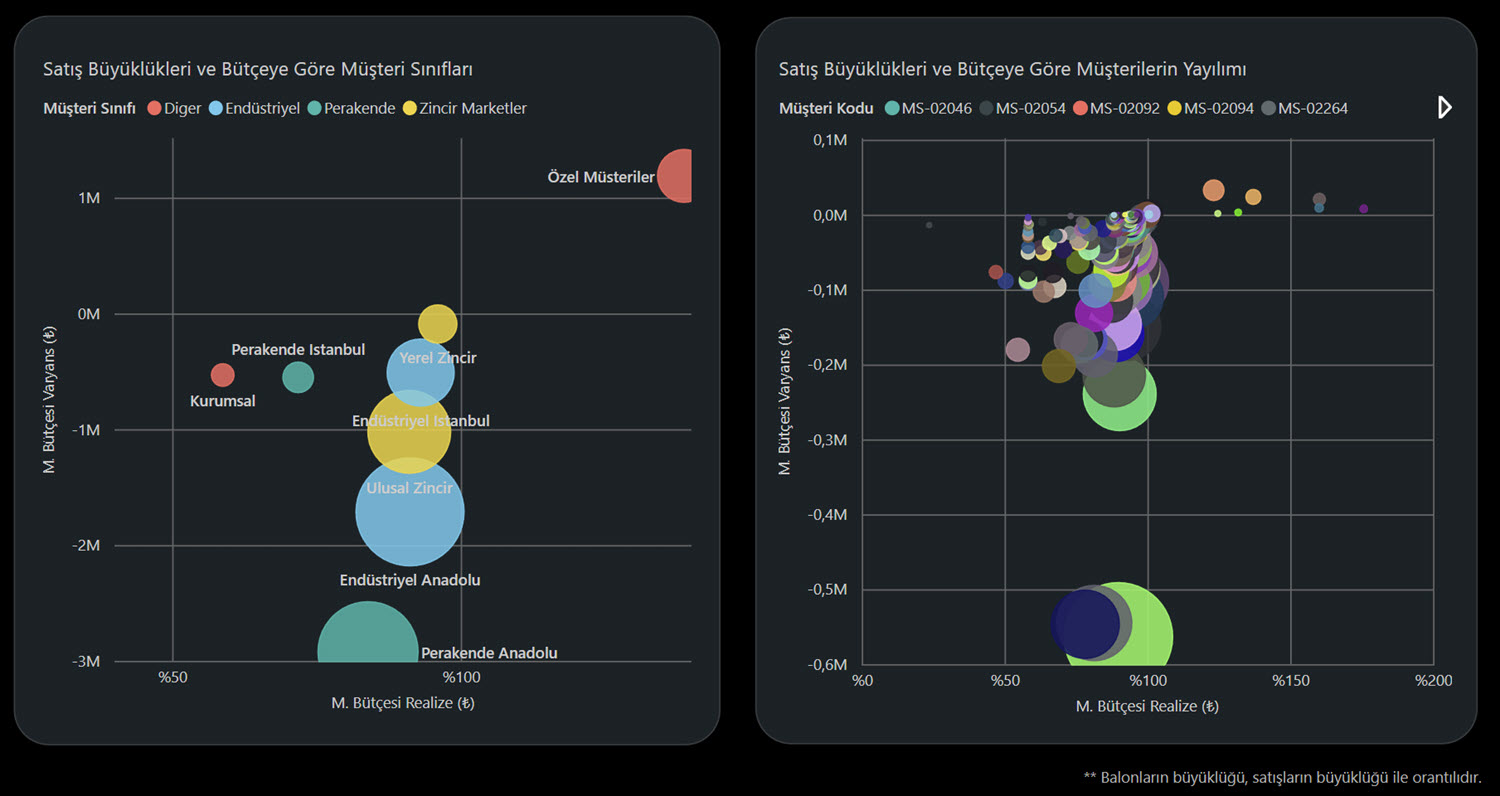
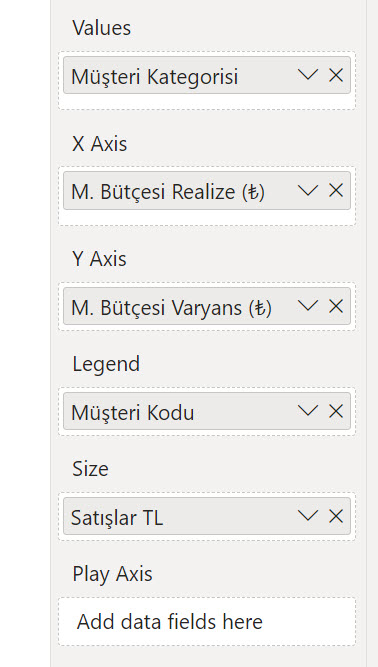
Örnek iş sorusu üzerinden gidelim: bir müşteri bütçeniz var, gerçekleşen satışlara göre hangi müşterilere (veya ürünlere) bakmamız gerektiğini arıyoruz. Aynı soruyu satış-karlılık-maliyet olarak çeşitlendirmek mümkün elbette.
Yukarıdaki her iki scatter diagramda da, X ekseninde bütçe gerçeklemesi % cinsinden var, Y ekseni ise bu yüzde bilgisinin tutarsal karşılığını gösteriyor. Yani -misal- 10% bütçenin gerisinde kalmak ne demek, 1 milyon mu, 10 milyon mu?
Balonların büyüklüğü (Size alanı) satış büyüklüğüyle orantılı. Soldaki scatter müşteri kategorisi ve müşteri sınıfı, sağdaki ise doğrudan müşteriyi gösterecek şekilde tasarlanmış. İki görselin arasındaki etkileşim ise, soldaki görselden kategori veya sınıfı seçtiğinizde sağdaki görseli filtrelemek üzere ayarlanmış.
Eksenlere, değerlere, legend’a ne koyacağınızı doğru şekilde tasarlarsanız, binlerce ürün/müşteri arasından öncelikle kime/nereye bakmanız gerektiğini elinizle koymuş gibi bulursunuz!
Tüm yönetimsel kararlarda kafamız genellikle iki türlü çalışır: Ne/kim iyi, daha iyi nasıl yaparız? Ne/kim kötü, nasıl düzeltiriz?
Yukarıdaki örneklere göre, “Özel Müşteriler” kategorisi satışı diğer kategorilere göre nispeten düşük ama bütçesini fazlasıyla realize etmiş. “Özel Müşteriler” kategorisini tıkladığımızda sağdaki scatter sadece bu kategorideki müşterileri listeliyor.
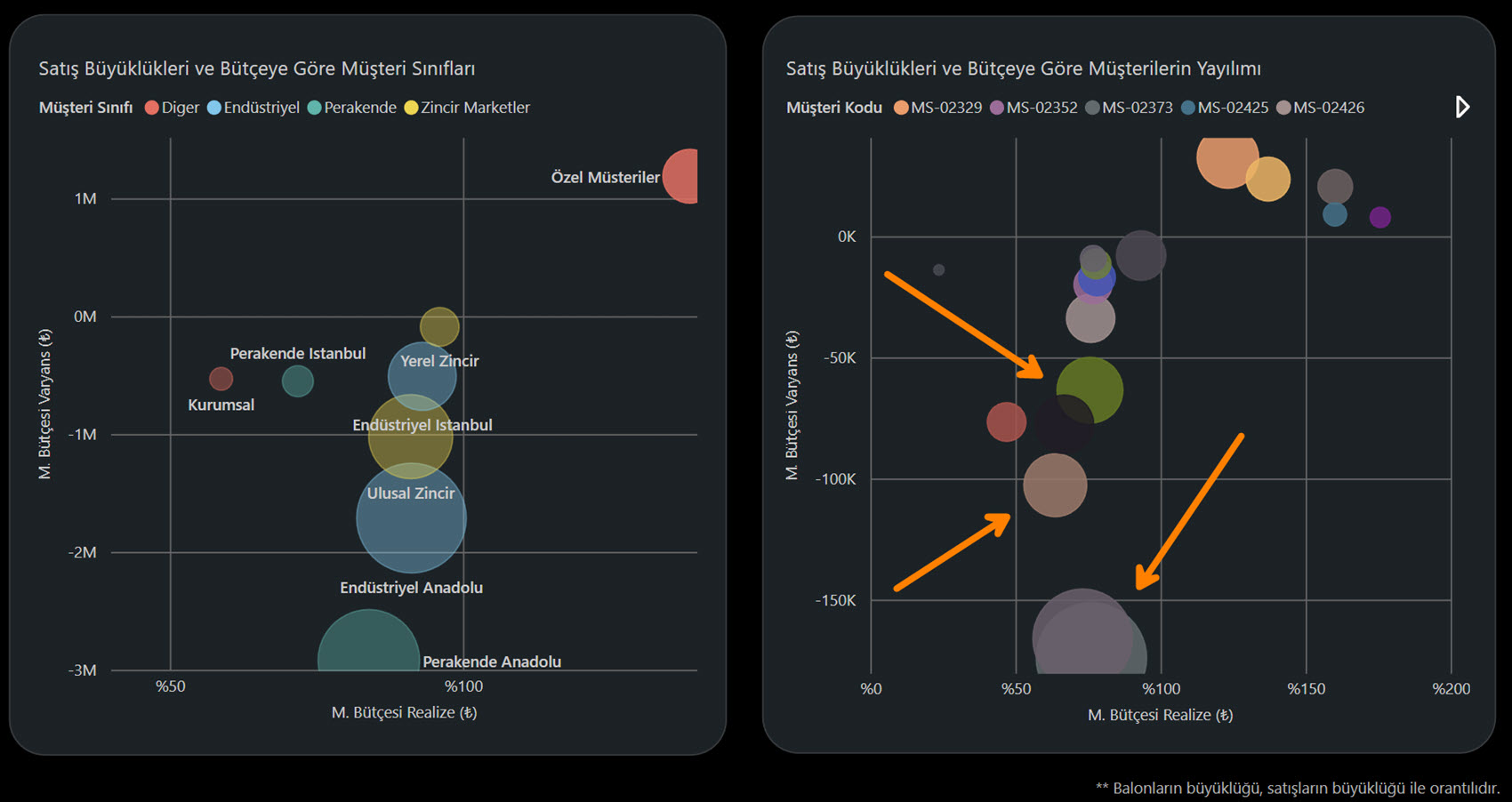
Yüzlerce müşteri arasından bir anda hangilerine bakmamız gerektiğini bulduk.
Tersinden de bakalım: “Perakende Anadolu” kategorisi satışların içerisinde nispeten yüksek paya sahip ama bütçesinin gerisinde. Bu kategoriyi seçtiğimizde, sağdaki scatter’da kimlere bakmamız gerektiği kendiliğinden ortada: Satışı büyük olan ama bütçesinin epey gerisinde kalanlar.
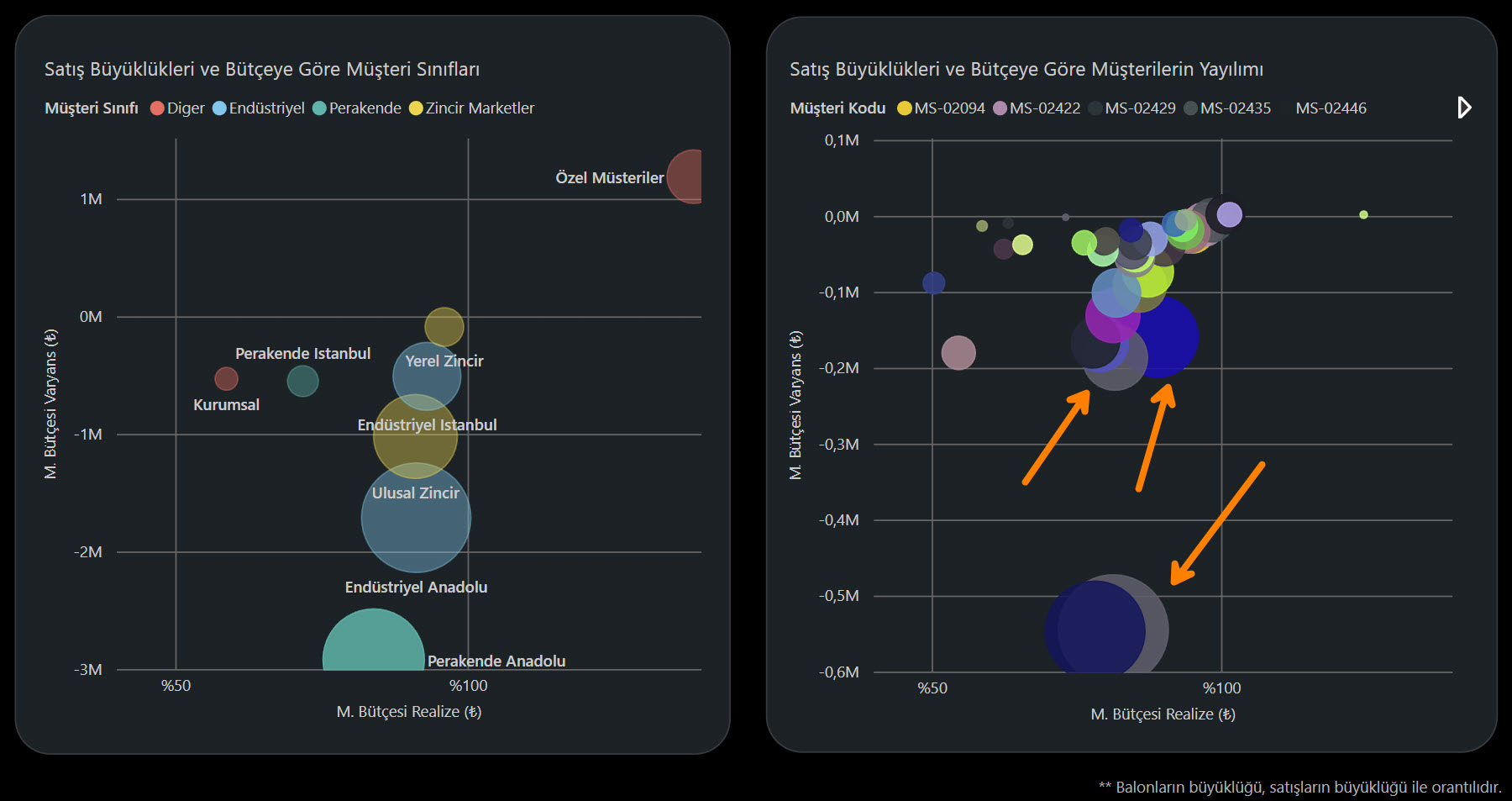
** Tabii bu değerlendirmeler örnek değerlendirmeler: Müşteri/ürün yeni olabilir, müşteri/kanal büyüktür ama karsızdır, çıkma stratejiniz olabilir vs.
Nasıl kullanalım? Automatically Find Clusters!
Bir başka kullanım yöntemi ise: gruplama işini Power BI’a bırakmak!
Görselin sağ üst köşesindeki üç noktadan bu özelliğe ulaşmak mümkün.
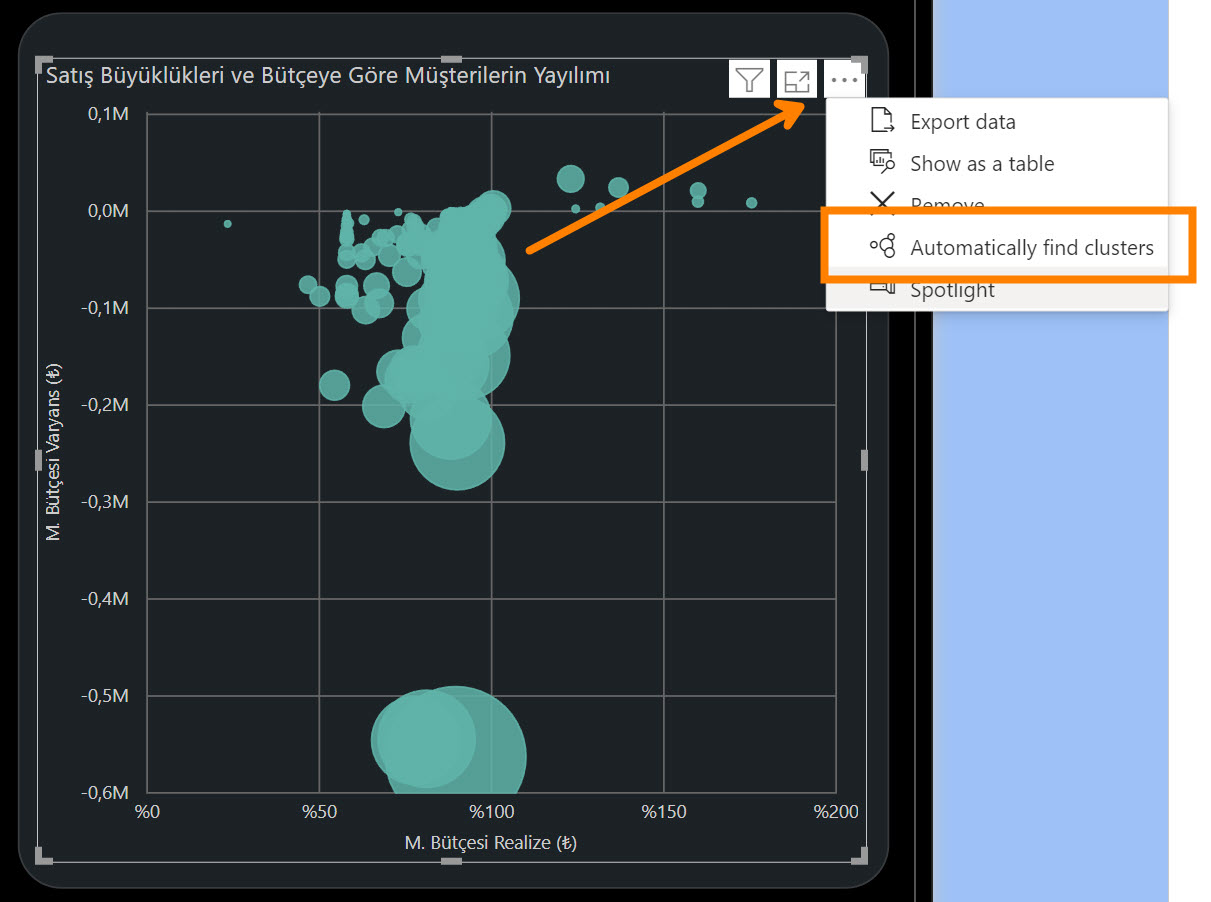
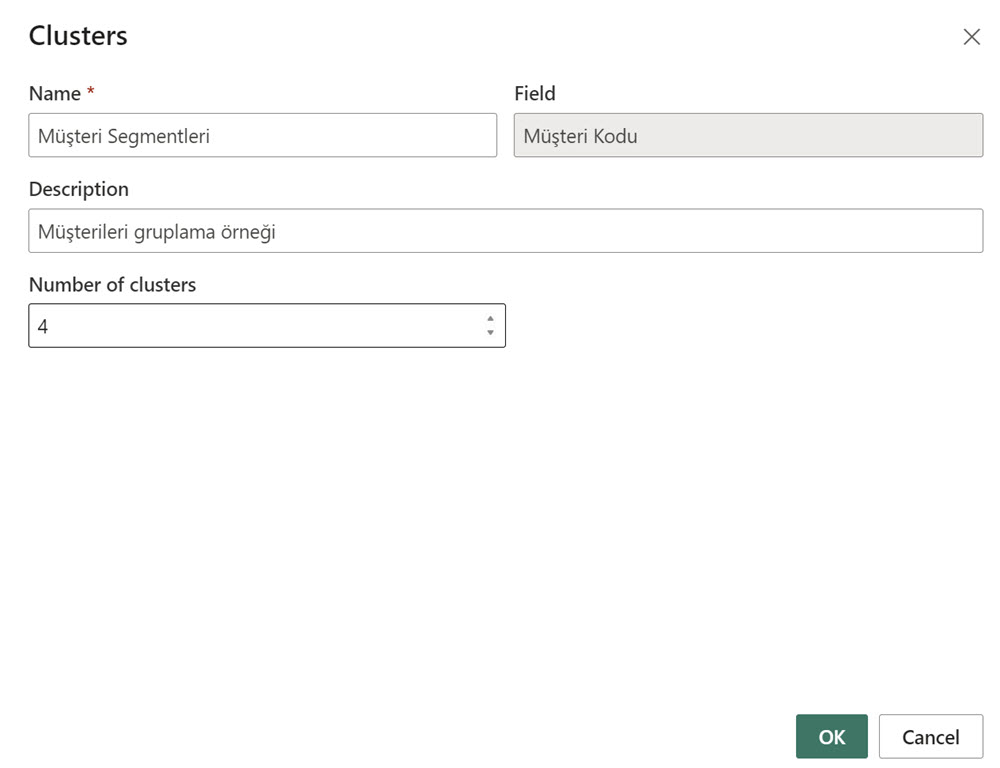
Cluster sayısını Auto olarak bırakabilir veya siz bir sayı verebilirsiniz.
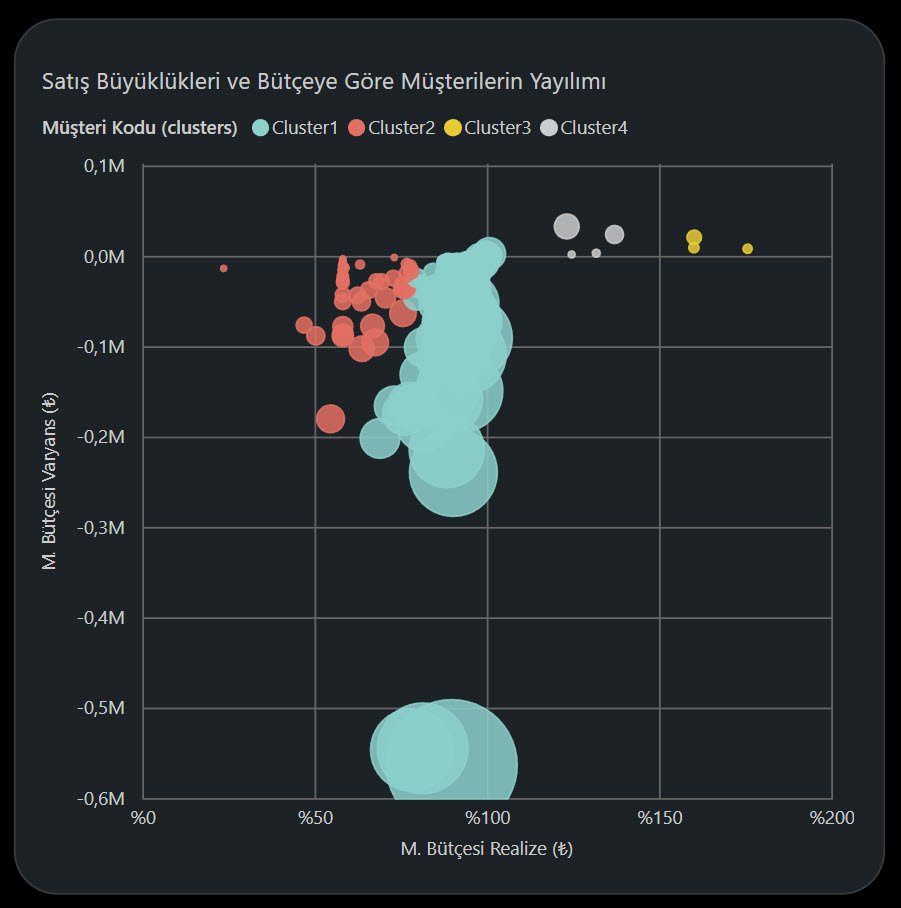
Bu özelliği “Müşteri Kodları” üzerinden yaptığımız için “Müşteriler” tablosuna bir sütun ekledi.
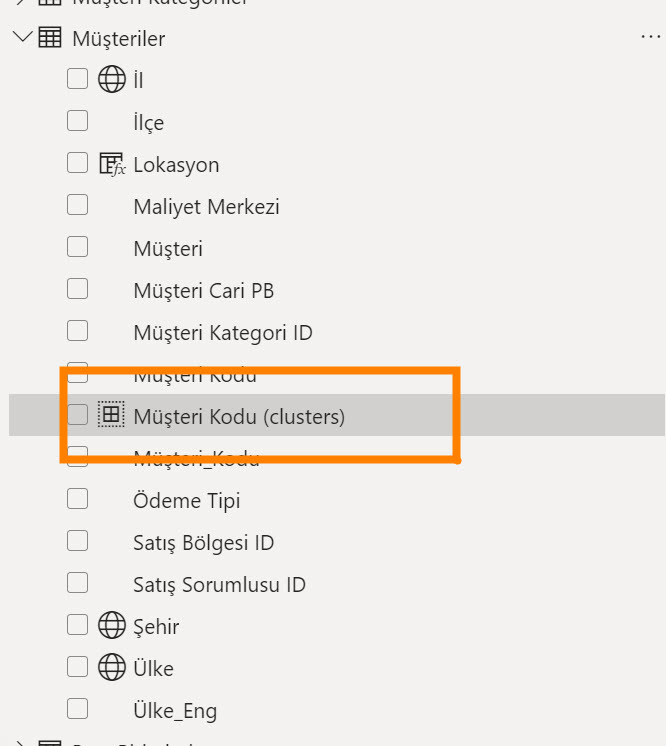
Bu oluşan sütunu sağ tıklayıp “Edit Clusters” deyip cluster sayısını arttırıp / azaltabilir, yeniden çalıştırabilirsiniz.
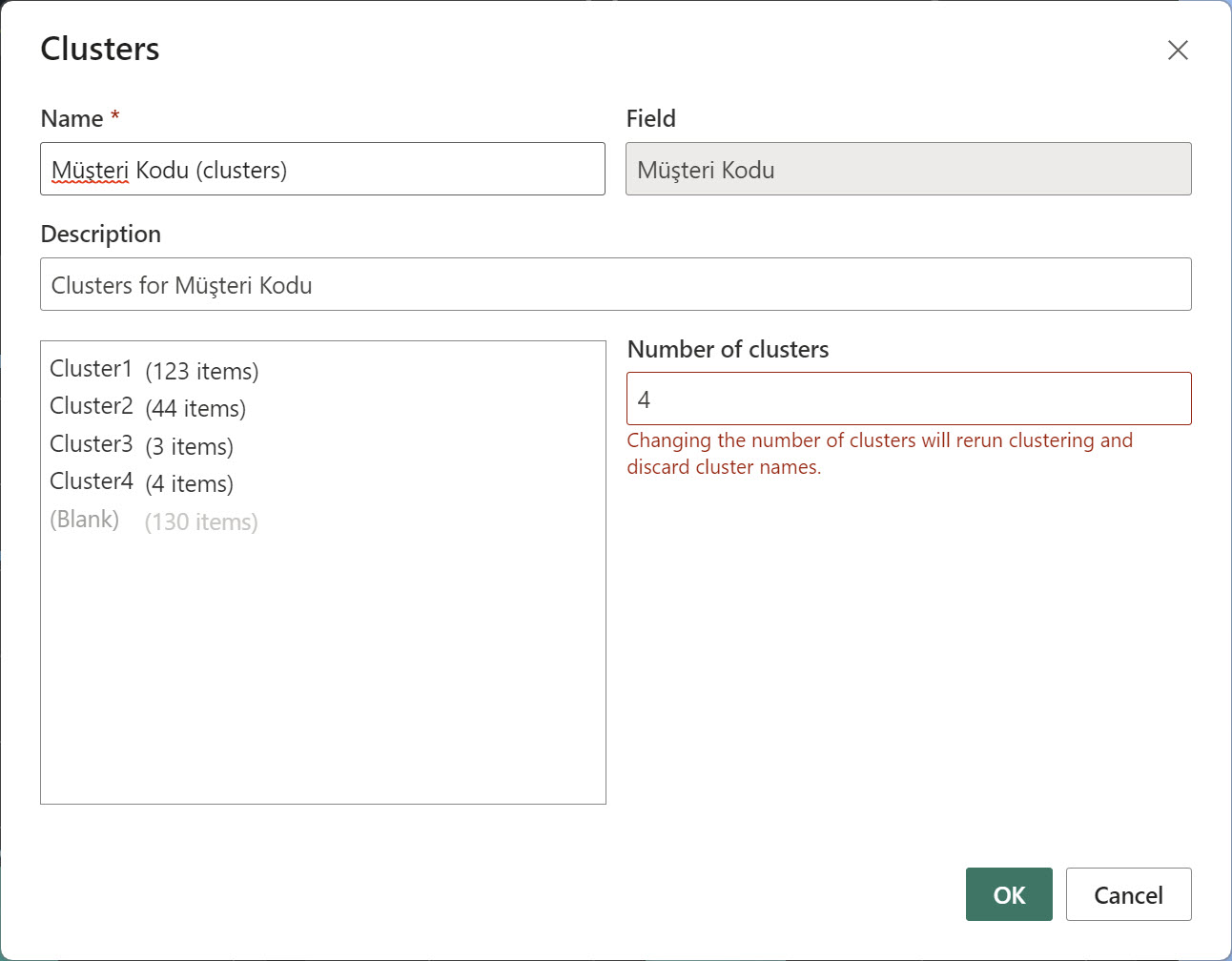
Bu özellikle ilgili tek sorun -eğer adına sorun diyeceksek- arkada hangi istatistik algoritmayı hangi parametrelerle çalıştırdı da bu grupları oluşturdu net değil! Bununla ilgili bir dokümana ulaşamadım.
Bu tür durumlara alerjisi olan biri olarak, eğer istatistiki anlamda clustering yapacaksam gider k-means vs gibi ne anlama geldiğini iyi-kötü bildiğim bir Python kütüphanesini kullanmayı tercih ederim.
** Python script’lerini Power BI ‘da çalıştırabilirsiniz.
Play Axis ile Animasyon
Seçtiğiniz tarih aralığı neyse, bu aralığın bütünü itibariyle gösteriliyor değerler. Misal Ocak-Aralık 2022 dönemi itibariyle Özel Müşterilerin bulunduğu nokta bu. Gibi.
Play Axis, zaman boyutunu da devreye katarak ilgili kategorinin nereden nereye geldiğini animasyonla gösteriyor.
Tarih tablosundan Ay sütununu, scatter görselinin Play Axis alanına ekliyorum.
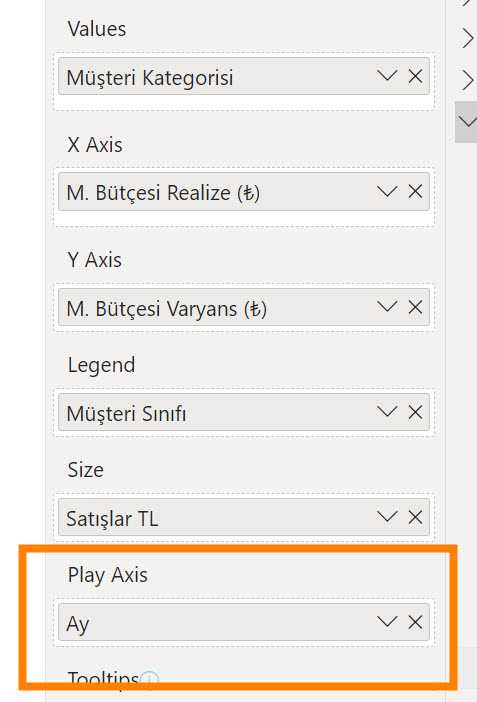
Scatter diagramı ay bazında “oynatınca” hangi kategorinin nereden nereye geldiğini anlamak mümkün olabiliyor.
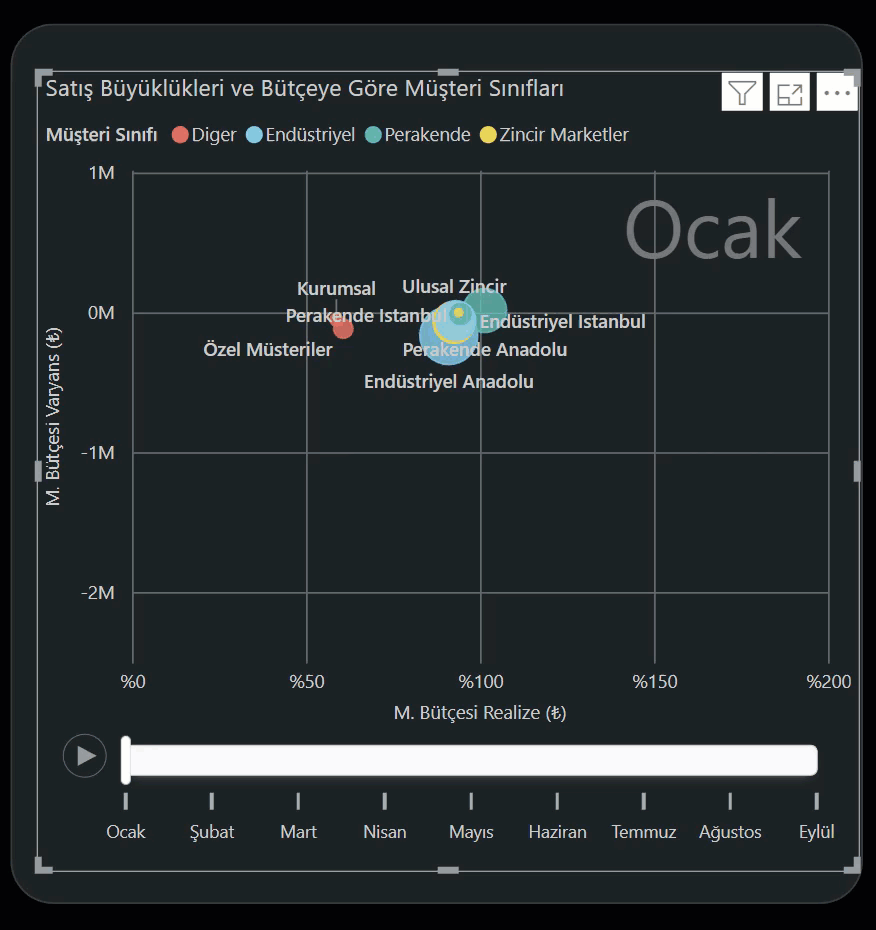
Kişisel tercihimi de belirteyim: Eğer bu verdiğim örneğe göre trend/eğilim görmek istiyorsam, bu görselin altına veya bir tooltip penceresine bir line chart eklemeyi tercih ederim. Ama verinin ne olduğuna göre, tekil değer sayısının büyüklüğüne göre yukarıdaki özelliği de kullanmayı tercih edebilirim. Ne kadar basit-anlaşılır görsel, o kadar iyi.
Son not: Eğer büyük bir aksilik olmazsa, bugüne kadar açık sınıf olarak dönem dönem yaptığım Uçtan Uca Power BI ile DAX ve Veri Modeli eğitimlerini, Eylül ayında online, on-demand, yani dilediğiniz zaman izleyebileceğiniz üyelik modeline çeviriyorum. Kurumsal eğitimler haricinde uzun bir süre açık sınıf eğitimi yapmayacağım büyük ihtimalle.
Eğer Power BI işiniz ve kariyeriniz açısından önemliyse, hazır 50% gibi bir ilk üyelik indirimi varken ön sipariş vererek almayı değerlendirebilirsiniz. Oldukça kapsamlı eğitimler olacağını söyleyebilirim.